DataNumen Outlook Password Recovery V1.1.0.0 英文安装版
DataNumen Outlook Password Recovery是一款操作简单的outlook密码恢复工具,如果你的outlook文件不小心丢失了,可以尝试通过这款工具来进行修复,如果你忘记了密码的加密PST文件,那么这个工具,你可以很容易地恢复密码,并访问PST文件中的内容。
有些存放在C盘的系统文件对系统来说非常重要,如果不小心被用户误删了之后,就会导致系统出现一些问题,运行不正常。比如用户误删了d3dx9_40.dll,就会被系统提示“找不到d3dx9_40.dll”。那么怎么把这个误删的文件找回来呢?
具体步骤:
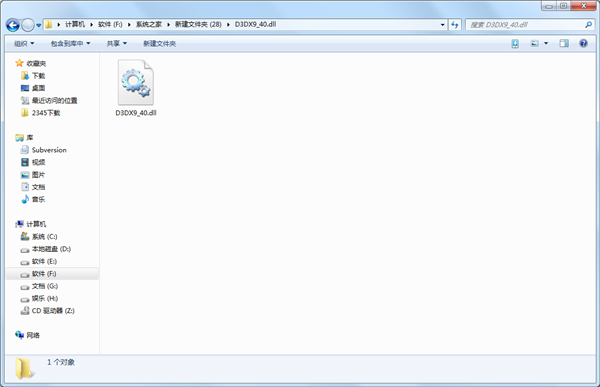
方法一:
百度下载d3dx9_40.dll文件安装。
方法二:
在管理员命令提示符窗口中使用DISM /Online /Cleanup-image /RestoreHealth命令,把系统映像文件中与官方文件不相同的文件还原成官方系统的源文件。
右键点击系统桌面左下角的【开始】,在开始菜单中点击【命令提示符(管理员)】,复制DISM /Online /Cleanup-image /RestoreHealth,右键点击管理员命令提示符窗口的空白处;
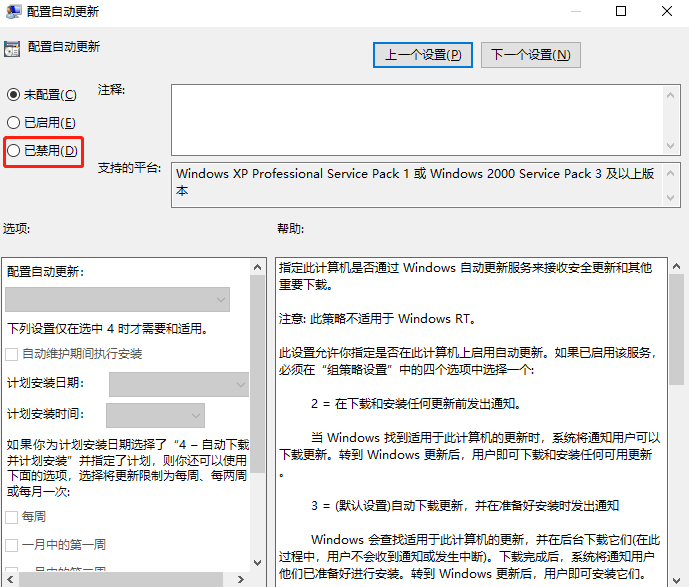
当DISM /Online /Cleanup-image /RestoreHealth复制好以后,回车,显示 ——100%—— 还原操作已成功完成。
(注意:必须在联网下进行)
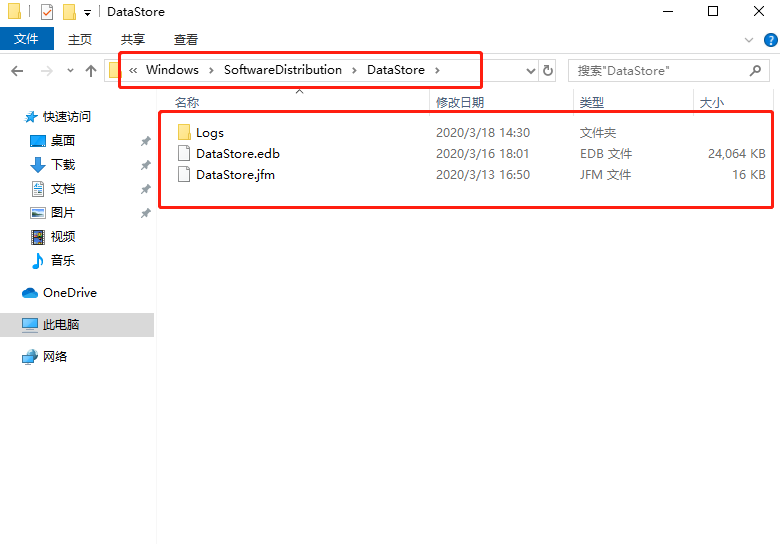
方法三:
在管理员命令提示符窗口中使用for %1 in (%windir%system32*.dll) do regsvr32.exe /s %1命令,重新注册system32目录下的所有DLL文件。
步骤:
复制for %1 in (%windir%system32*.dll) do regsvr32.exe /s %1,右键点击管理员命令提示符窗口的空白处;
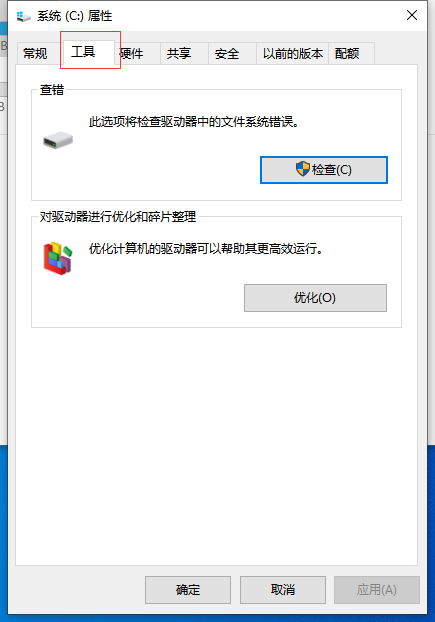
当for %1 in (%windir%system32*.dll) do regsvr32.exe /s %1复制好以后,回车,到屏幕滚动停止为止,显示C:WindowsSystem32时,表示已完成所有.dll文件注册。
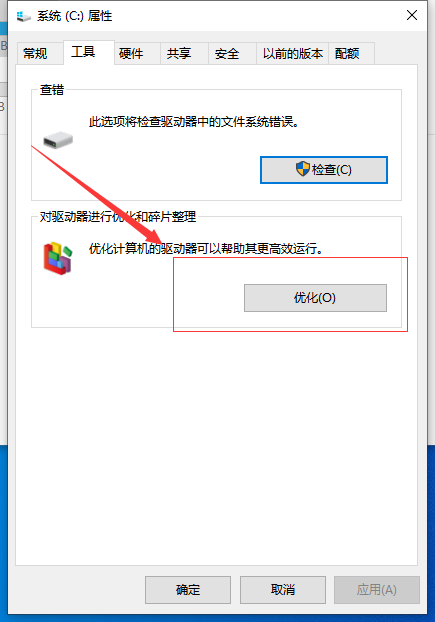
热门教程 周 月
万能Win11激活秘钥分享 Win11免费激活码
11次 2Win10无法连接打印机并提示0x00004005错误代码怎么办?
9次 3Win10加入Windows预览体验计划失败错误码0x800BFA07怎么办?
8次 4怎么卸载KB5006670更新?修复打印机0x00000709错误方法
7次 5boss直聘怎么删除对话?boss直聘删除对话的方法
6次 6联想笔记本安装原版Win10系统无法识别固态硬盘怎么办?
5次 7美团app中怎么将美团劵退了?美团app中将美团劵退了的具体操作方法
5次 8Win10 KB5005033怎么卸载 Win10 KB5005033卸载方法
5次 9Win10关机时间很长怎么办?Win10关机时间很长的解决办法
4次 10Win10怎么提升dota2帧数?提升dota2帧数的操作步骤
4次ssid是什么意思?ssid详细介绍
17次 2Win10小娜没用了,一招帮你轻松删除
11次 3Win10加入Windows预览体验计划失败错误码0x800BFA07怎么办?
11次 4Windows7文件名太长无法打开怎么办?
10次 5U盘3.0与U盘2.0的区别在哪里
10次 6Win XP开机不显示桌面图标怎么办?
9次 7如何给PDF去除水印?编辑PDF文档有水印去除的方法
9次 8Win11系统管理员权限怎么获取?
9次 9Windows11正式版什么时候推送?Win11更新推送时间
9次 10Win11 PE安装教程 PE怎么安装Windows11详细教程
8次最新软件